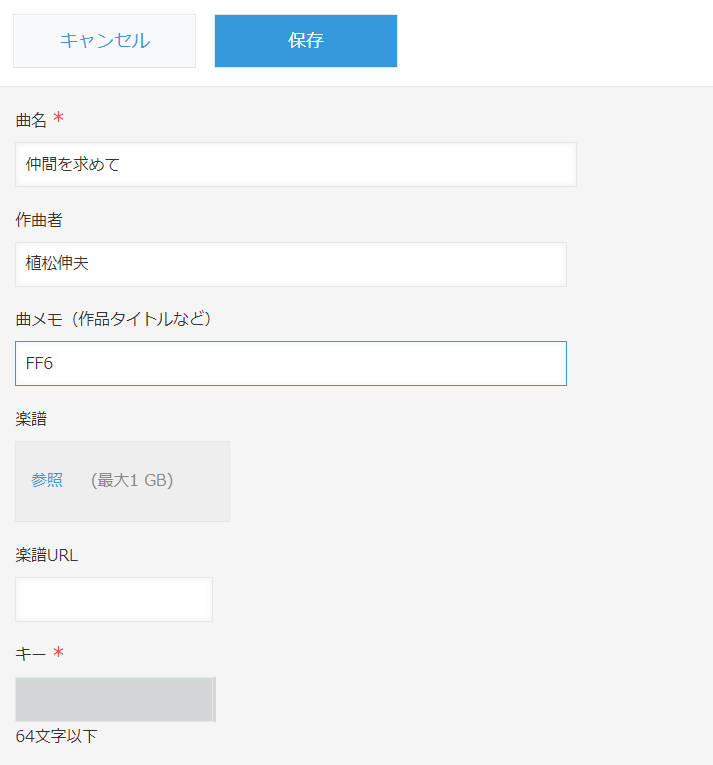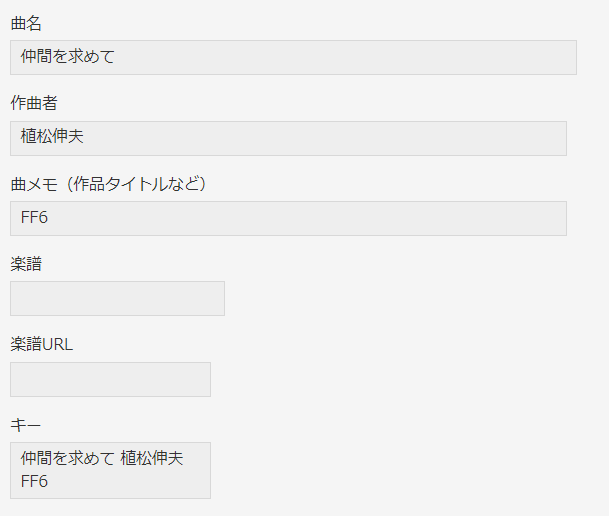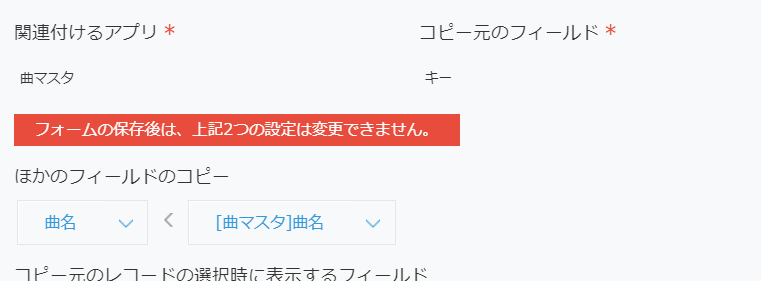今回はルックアップで値を取得するのに便利な方法です。
自動採番を用いず、重複禁止の文字列(1行)に重複しない値を自動的に入力するカスタマイズです。
マスタアプリを作るときに便利!かもしれません。
アプリの準備
今回は別のアプリからルックアップで呼び出す、「お気に入りの曲マスタ」を作ります。
必要なフィールド
| フィールド種類 | フィールドコード | 備考 |
|---|---|---|
| 文字列(1行) | 曲名 | 必須 |
| 文字列(1行) | 作曲者 | |
| 文字列(1行) | 曲メモ | |
| 文字列(1行) | キー | 重複禁止&必須 |
※その他のフィールドはお好みで♪

重複しないキーとして、
「曲名」「作曲者」「曲メモ」の3つを半角スペースを挟んでつなげた文字列
を使いたいと思います。
(同じ作曲者が同じタイトルの作品内で同じ曲名の曲を作ることはないだろうという考え)
JavaScript
「キー」というフィールドは手入力できないようにして
「曲名 + 作曲者 + 曲メモ 」の値を自動的に値をセットする
というカスタマイズをします。
(() => {
"use strict";
// キーフィールドは手で編集できないようにする。
kintone.events.on(
["app.record.create.show", "app.record.edit.show"],
(event) => {
event.record.キー.disabled = true;
return event;
}
);
// 保存前にキーを設定する
kintone.events.on(
["app.record.create.submit", "app.record.edit.submit"],
(event) => {
event.record.キー.value = event.record.曲名.value + " " + event.record.作曲者.value + " " + event.record.曲メモ.value;
return event;
}
);
})();
動作確認
ルックアップする側の設定
他のアプリのルックアップで「コピー元のフィールド」に「キー」を設定します。
半角スペースで区切られたキーを使うことで、
曲名だけでなく、作曲者名や曲のメモの入力でもルックアップ取得することができます。
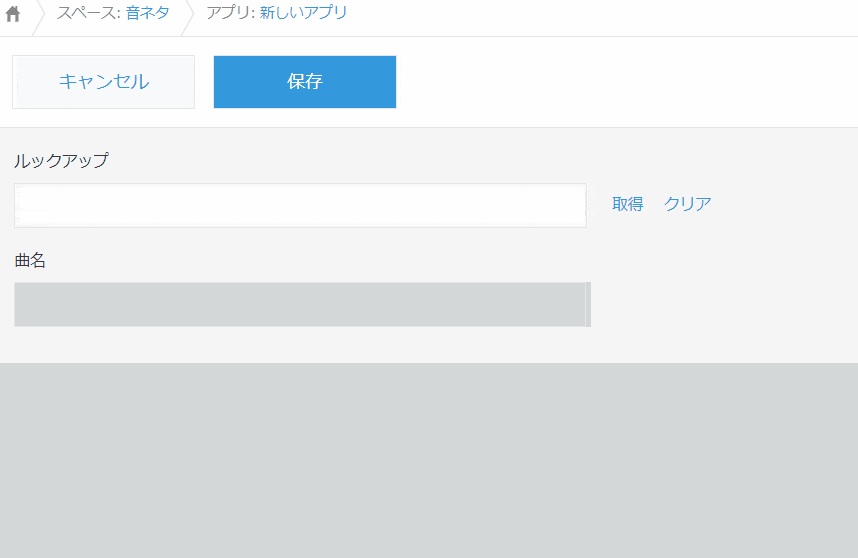
まとめ
今回はルックアップを便利にするキーを自動的につくるカスタマイズでした。
※アプリ間の連携カスタマイズをしたいという場合は自動採番のプラグインなど、キーが連番になるようなカスタマイズをしたほうが良いと思います(><)
いろいろ試してみてくださいね✨では!